Virgin Media est une entreprise basée au Royaume-Uni (dont le siège social à Green Park, Reading) qui fournit des services de téléphonie, d'Internet et de télévision. Il a été fondé en 2006 et compte actuellement près de 5 millions d'utilisateurs.
Bien que les centres de Virgin Media offrent des performances assez géniales et fiables, vous ne pouvez pas vous attendre à ce qu'ils soient parfaits pour toujours. Parfois, vous rencontrerez un problème de connectivité et vous devrez peut-être même réinitialiser votre centre de Virgin Media . Dans cet article, nous vous donnerons des instructions étape par étape sur la façon de le faire. Nous essaierons également d'expliquer le type de changement qu'une procédure de réinitialisation apporte.
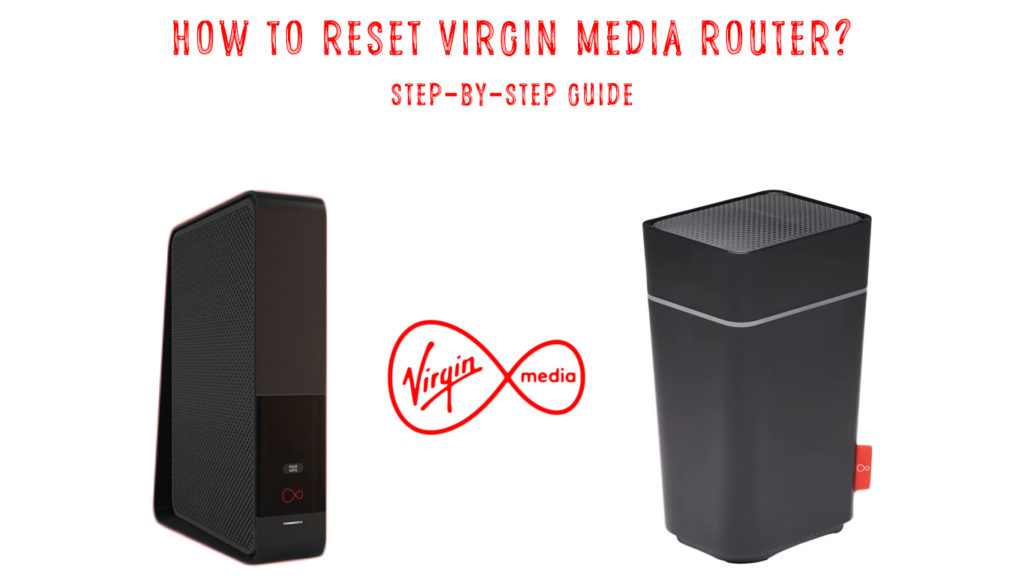
Réinitialisation du routeur - Qu'est-ce que c'est et pourquoi en avez-vous besoin?
Le terme réinitialisation est largement utilisé, tout comme la procédure elle-même. Il ne s'applique pas uniquement aux routeurs. Vous pouvez réinitialiser toutes sortes d'appareils, y compris les modems , les ordinateurs, les téléphones, les haut-parleurs, etc. Fondamentalement, tout type d'électronique.
Lorsque vous réinitialisez un routeur , vous supprimez tous les paramètres précédemment entrés. Tous les paramètres d'usine seront restaurés. Autrement dit, cette action fera que votre routeur aura les mêmes paramètres que lorsqu'il vient d'être acheté. C'est un nouveau début.
Après la réinitialisation, pour vous reconnecter au Wi-Fi, vous devrez utiliser le mot de passe Wi-Fi par défaut de vos routeurs. De plus, si vous souhaitez vous connecter à votre routeur, vous devrez utiliser le nom d'utilisateur et le mot de passe par défaut. Toutes les informations sont généralement situées en bas ou en arrière du routeur. Vous verrez un autocollant avec toutes les informations d'identification par défaut et autres informations sur le routeur.
Les gens utilisent souvent des termes réinitialisés, réinitialisation d'usine ou réinitialisation maître - ils représentent tous la même chose.
Raisons de réinitialiser votre routeur
La raison la plus courante pour réinitialiser le routeur est un mot de passe perdu / oublié (que ce soit le mot de passe du routeur ou le mot de passe Wi-Fi). Il est très utile de savoir que dans une telle situation, la réinitialisation du routeur résout le problème vous permettant de reconnecter à l'aide du mot de passe par défaut.
De plus, lorsque vous ne pouvez pas vous connecter au Wi-Fi ou que vous pouvez vous connecter au Wi-Fi, mais que vous ne pouvez pas obtenir un accès Internet, la réinitialisation de votre routeur est l'une des solutions viables. Il y a une bonne chance que la réinitialisation d'un routeur résoudra ces problèmes.
Y a-t-il une différence entre réinitialiser et redémarrer
Lorsque vous discutez de la procédure de réinitialisation, nous devons probablement mentionner le redémarrage et faire une courte comparaison. Maintenant, vous pouvez être confus parce que vous pensiez que ces deux termes étaient des synonymes, mais ils ne le sont pas.
Ils peuvent sembler similaires, mais il n'y a pas une différence si subtile entre eux. Ce n'est qu'en sachant et en comprenant cette différence, vous saurez quand appliquer la réinitialisation et quand appliquer le redémarrage. Et que essayer en premier.
Le redémarrage, tout comme la réinitialisation, est un processus simple. Vous n'avez besoin d'aucune expérience antérieure pour le faire.
Un redémarrage du routeur doit être fait lorsque votre connexion Internet est instable ou lorsqu'elle fonctionne lentement . En fait, un redémarrage du routeur est recommandé chaque fois que vous rencontrez un type de problème de connectivité. Pour redémarrer votre routeur Virgin Media, vous pouvez simplement appuyer sur le bouton d'alimentation à l'arrière, attendre environ une minute et l'allumer à nouveau. Ou, vous pouvez débrancher le câble d'alimentation, attendre et le brancher.
Après avoir redémarré votre centre de médias Virgin, les paramètres des routeurs ( mot de passe Wi-Fi , nom de réseau, etc.) resteront inchangés. Le seul changement que vous devriez remarquer après le redémarrage est que votre connexion Internet est de retour et fonctionne comme celle de son possible.
Notre recommandation est de redémarrer votre matériel réseau même lorsque tout fonctionne bien. Bien sûr, vous ne devez pas exagérer - une fois par mois, il suffit de.
Les autres termes utilisés pour décrire la procédure de redémarrage sont la réinitialisation et le cycle d'alimentation.
J'espère que vous avez maintenant une compréhension complète des deux procédures et que vous pouvez faire une différence entre eux. Voici un court récapitulatif:
Réinitialiser - restaure tous les paramètres des défauts d'usine. Chaque paramètre que vous avez jamais modifié ou ajusté, y compris le mot de passe Wi-Fi et le nom du réseau, les adresses IP statiques attribuées , les appareils bloqués , les sites Web bloqués, les paramètres de priorité - ils seront tous effacés.
Redémarrer (désactiver / over) - actualise le système de fonctionnement et ne modifie ni ne supprime les paramètres.
Comment réinitialiser le routeur Virgin Media?
Après avoir expliqué les faits les plus importants sur la réinitialisation, nous vous montrerons deux façons de réinitialiser le routeur Virgin Media:
Méthode 1
Cette façon est le plus souvent utilisée pour réinitialiser les routeurs et peut être appliquée à presque n'importe quel routeur quel que soit son fabricant. Cela se fait à l'aide d'un bouton de réinitialisation.
Suivez ces étapes pour le faire:
- Trouvez le bouton de réinitialisation. Il s'agit d'un petit bouton à l'arrière de votre routeur Virgin Media. Il est caché à l'intérieur d'un trou d'épingle, vous ne pouvez donc pas le presser par accident lors de la manipulation de votre routeur.

- En gardant à l'esprit qu'il est rétracté, vous avez besoin d'un petit élément pointu pour appuyer sur le bouton.
- Une fois que vous avez localisé le bouton, utilisez cet élément (il peut s'agir d'un trombone ou d'une pointe de stylo ou de quelque chose de similaire) et appuyez sur le bouton. Tenez-le pendant au moins 30 secondes, puis relâchez-le.
- Le routeur redémarrera.
C'est tout le processus. Attendez que le routeur démarre et vous devriez pouvoir utiliser à nouveau votre Wi-Fi . Vous devrez, comme expliqué précédemment, contester le mot de passe Wi-Fi par défaut pour vous reconnecter. Votre nom de réseau sera également modifié en son nom par défaut. Recherchez simplement cet autocollant à l'arrière ou en bas de votre hub, et vous verrez le nom et le mot de passe de vos réseaux par défaut.
Méthode 2
Vous pouvez également réinitialiser le routeur via l'interface utilisateur Web . Pour utiliser cette méthode, il est nécessaire de connaître l' adresse IP du routeur - vous pouvez généralement le trouver sur l'étiquette des routeurs. S'il n'est pas là, tapez IPConfig dans l'invite de commande sur votre machine Windows et appuyez sur Entrée. Vous verrez une séquence de quatre nombres à côté de la passerelle par défaut (quelque chose comme 192.168.0.1 ). Cette séquence est votre adresse IP par défaut. Une fois que vous avez trouvé l'adresse IP de votre routeur, effectuez les étapes suivantes:
- Tapez-le dans votre navigateur et appuyez sur Entrée.
- Connectez-vous au routeur (si vous ne connaissez pas le mot de passe du routeur, il n'est pas possible de le réinitialiser en utilisant cette méthode).
- Sélectionnez le menu Tool System, puis vous devez cliquer sur l'option par défaut d'usine. Selon le moyeu que vous utilisez, vous verrez une interface légèrement différente et devrez rechercher différentes options. Par exemple, si vous avez le Hub 3, vous devez cliquer sur Admin, puis sélectionner Recharger et redémarrer. Lorsque la nouvelle fenêtre s'ouvre, faites défiler vers le bas et cliquez sur Restaurer vers les paramètres d'usine. Avant de réinitialiser votre routeur, vous pouvez (si vous le souhaitez) effectuer une sauvegarde de vos paramètres de configuration actuels afin que vous n'ayez pas à reconfigurer le concentrateur une fois la réinitialisation terminée - vous pouvez simplement charger le fichier et tous vos paramètres seront restaurés.
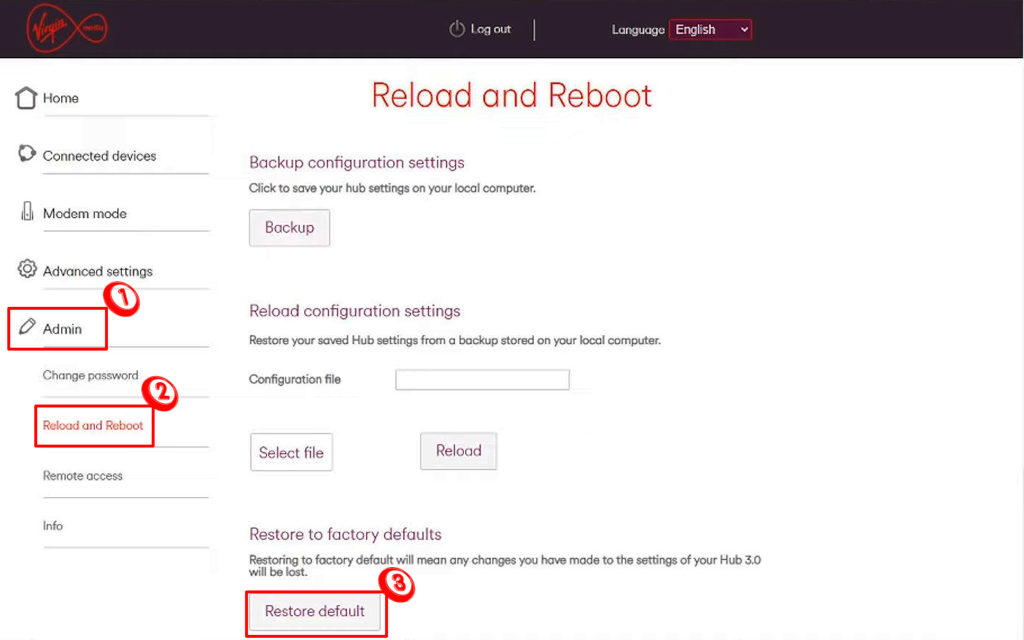
Conclusion
Bien que la réinitialisation de votre routeur soit une procédure utile, ce ne devrait jamais être la première chose que vous faites lorsque vous remarquez qu'il y a un problème avec votre connexion . La réinitialisation de votre routeur Virgin Media devrait être votre dernière option - faites-le si rien d'autre ne fonctionne. Gardez à l'esprit que, à moins que vous ne fassiez un fichier de sauvegarde, tous les paramètres seront effacés et vous devrez les configurer à nouveau.
